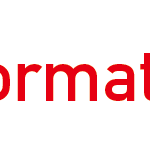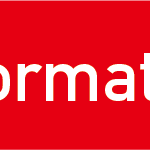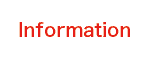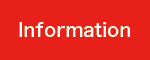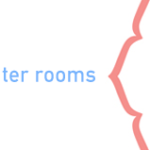1.Dock(デスクトップ下のアイコン)の一番左にあるFinderをクリックします。
2.ウィンドウが開きます、カラム表示(4つのボタン左から3番目)にしてください。
3.左サイドバーに表示された「共有」の「13_NAS」→「別名で接続」をクリックしてください。
4.入力画面が表示されたら、授業・プロジェクトで指定された「名前」と「パスワード」を入力して「接続」します。

※名前(ID)・パスワードは、大学のセキュリティ内で重要な情報です。
※「このパスワードをキーチェーンに保存」にチェックをしないでください。
5.接続が完了すると、デスクトップに共有フォルダのアイコンが表示されます。失敗した場合は、指示に従い正しい名前・パスワードを再入力してください。
*データのコピーや保存が終わったら、速やかに接続した共有フォルダを切断してください。
Finderのサイドバーに表示されている「13_NAS」の右側「▲」マークをクリックします。デスクトップのアイコンが無くなったことも確認してください。(デスクトップのアイコンをゴミ箱にすてる操作でも、切断できます。)

以上